كيفية حساب فرق الوقت بالملي ثانية في Excel؟
حساب فرق الوقت هو جزء عادي من روتين Excel اليومي لدينا. ومع ذلك، في هذه المقالة، سأتحدث عن حساب فرق الوقت بالملي ثانية في Excel.
فرق الوقت بالملي ثانية
استخدام الصيغة العامة =B2-A2 سيؤدي إلى نتيجة خطأ عندما تكون القيمة في B2 أصغر من A2، هنا أقدم صيغة للتعامل مع هذا.
حدد الخلية التي تريد وضع النتيجة فيها، واكتب هذه الصيغة =B2-A2+(A2>B2)، واضغط على Enter ثم اسحب مقبض التعبئة التلقائية فوق الخلايا التي تحتاج إلى هذه الصيغة. انظر لقطة الشاشة: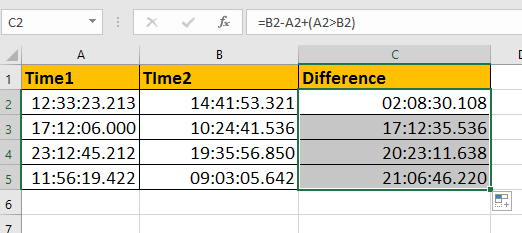
نصيحةإذا كنت ترغب في تحويل تنسيق الوقت العام إلى تنسيق الملي ثانية، انقر بزر الماوس الأيمن على خلايا الوقت وحدد تنسيق الخلايا لتمكين مربع الحوار تنسيق الخلايا واختر مخصص في قائمة الفئة تحت التبويب عام واكتب هذا التنسيق hh:mm:ss.000 في مربع النص. انظر لقطة الشاشة: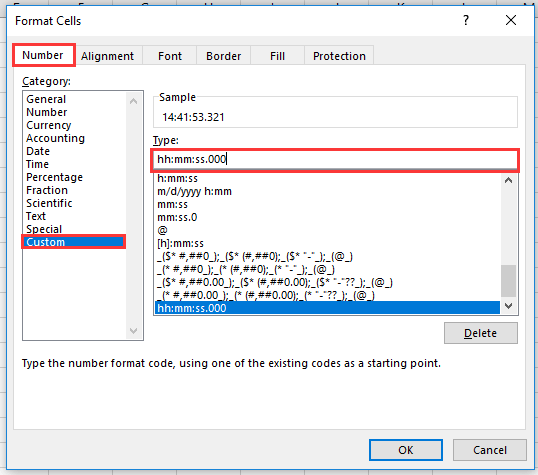
إضافة أيام، سنوات، أشهر، ساعات، دقائق، وثواني إلى التواريخ في Excel بسهولة |
إذا كان لديك تاريخ في خلية وتحتاج إلى إضافة أيام، سنوات، أشهر، ساعات، دقائق أو ثواني، قد تكون الصيغ معقدة ويصعب تذكرها. باستخدام أداة Kutools لـ Excel الخاصة بالتواريخ والأوقات، يمكنك بسهولة إضافة وحدات الوقت إلى تاريخ، حساب الفرق بين تواريخ، أو حتى تحديد عمر شخص بناءً على تاريخ ميلاده - وكل ذلك بدون الحاجة إلى حفظ صيغ معقدة. |
Kutools لـ Excel - قم بتعزيز Excel بأكثر من 300 أدوات أساسية. استمتع بميزات ذكاء اصطناعي مجانية بشكل دائم! احصل عليه الآن |

اكتشف سحر Excel مع Kutools AI
- التنفيذ الذكي: قم بعمليات الخلية، وتحليل البيانات، وإنشاء المخططات - كل ذلك يتم من خلال أوامر بسيطة.
- الصيغ المخصصة: قم بإنشاء صيغ مصممة خصيصًا لتسهيل سير عملك.
- برمجة VBA: كتابة وتطبيق أكواد VBA بسهولة.
- تفسير الصيغ: فهم الصيغ المعقدة بسهولة.
- ترجمة النصوص: تجاوز الحواجز اللغوية داخل جداول البيانات الخاصة بك.
مقالات ذات صلة:
- كيفية التحويل بين التاريخ وختم الوقت (Unix timestamp) في Excel؟
- كيفية تحويل سلسلة الوقت إلى وقت في Excel؟
أفضل أدوات الإنتاجية لمكتب العمل
عزز مهاراتك في Excel باستخدام Kutools لـ Excel، واختبر كفاءة غير مسبوقة. Kutools لـ Excel يوفر أكثر من300 ميزة متقدمة لزيادة الإنتاجية وتوفير وقت الحفظ. انقر هنا للحصول على الميزة الأكثر أهمية بالنسبة لك...
Office Tab يجلب واجهة التبويب إلى Office ويجعل عملك أسهل بكثير
- تفعيل تحرير وقراءة عبر التبويبات في Word، Excel، PowerPoint، Publisher، Access، Visio وProject.
- افتح وأنشئ عدة مستندات في تبويبات جديدة في نفس النافذة، بدلاً من نوافذ مستقلة.
- يزيد إنتاجيتك بنسبة50%، ويقلل مئات النقرات اليومية من الفأرة!
جميع إضافات Kutools. مثبت واحد
حزمة Kutools for Office تجمع بين إضافات Excel وWord وOutlook وPowerPoint إضافة إلى Office Tab Pro، وهي مثالية للفرق التي تعمل عبر تطبيقات Office.
- حزمة الكل في واحد — إضافات Excel وWord وOutlook وPowerPoint + Office Tab Pro
- مثبّت واحد، ترخيص واحد — إعداد في دقائق (جاهز لـ MSI)
- الأداء الأفضل معًا — إنتاجية مُبسطة عبر تطبيقات Office
- تجربة كاملة لمدة30 يومًا — بدون تسجيل، بدون بطاقة ائتمان
- قيمة رائعة — وفر مقارنة بشراء الإضافات بشكل منفرد